このセクションでは、Windows 7、8、および10でペンドライブをフォーマットする方法について説明します。 ペンドライブをプラグインおよびプラグアウトし、データのバケツでスペースを埋めるプロセスでは、それらをフォーマットすることの重要性が影になります。 したがって、フォーマットボタンを1回押すだけで消える可能性のある多くの問題があります。 セクションをスクロールして、すべてを知ってみましょう WindowsPCでのペンドライブのフォーマット.
ペンドライブをフォーマットする理由とその方法
ペンドライブをフォーマットするための努力は、複数の理由で注目に値する可能性があります。 これは、デバイスがドアを開けてブーストとパフォーマンスをこれまで以上に向上させるための一種のデトックスです。 ペンドライブのフォーマットは、次の点で検索できます。
- データをすばやく消去し、スペースを整理します。
- 設定をカスタマイズして特定のファイルを復活させる。
- ファイルを圧縮し、ストレージを解放します。
- 新しい更新とデータを簡単に取り込むことができます。
頂上で、 ペンドライブのフォーマットは非常に簡単で時間もかかりません. このセクションでは、ペンドライブをフォーマットするための最良の方法を見つけます。 したがって、検討すべき複数のアイデアを探している場合は、ここに進みます。
重要な注意点: フォーマットプロセスを開始する前に、ドライブに存在するすべてのデータのバックアップがあることを確認してください。
また読む: Windows10でUSBポートが機能しない問題を修正
方法1:WindowsPCのディスク管理を介してペンドライブをフォーマットする
Windows PCでペンドライブをフォーマットする安全な方法を探している場合は、Windowsの組み込みツールであるディスク管理を試してそれを実装できます。 に Windowsコンピューターでペンドライブをフォーマットする ディスクの管理を使用すると、次の簡単な手順に従うことができます。
ステップ1: まず、コンピュータアイコンを右クリックして、そこから[管理]オプションを選択する必要があります。
ステップ2: 次に、[ディスクの管理]オプションをクリックして、セクションに移動します。 (すぐにそこに行くには、実行ボックスを押して入力するだけです 「diskmgmt.msc」.)
ステップ3: [ディスクの管理]ウィンドウが表示されたら、ペンドライブを右クリックして、[フォーマット]オプションを選択する必要があります。
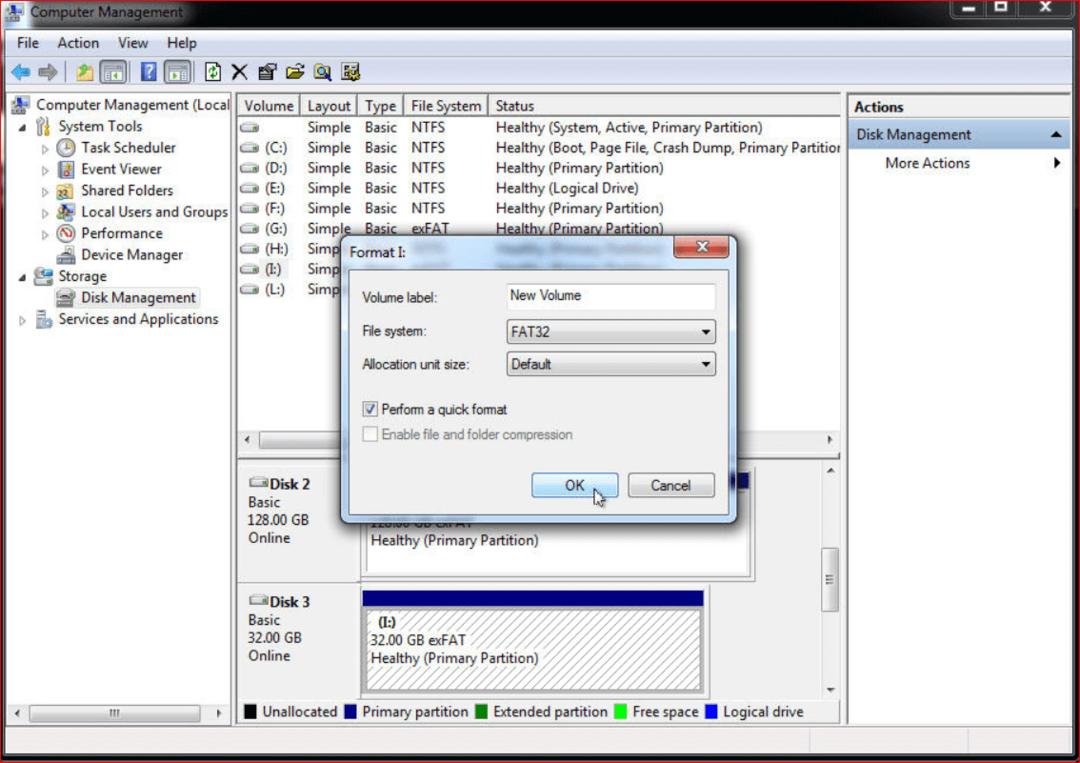
ステップ4: ここで、必要なファイルシステムを選択する必要があります (例:FAT32) [OK]ボタンをクリックしてフォーマットします。
[OK]ボタンを押すと、システムはペンドライブのフォーマットプロセスを開始します。 ペンドライブに未割り当て領域が表示されている場合は、それを右クリックして[新しいシンプルボリューム]オプションを選択し、ペンドライブ用の新しいパーティションを作成できます。
続きを読む: USBドライブからWindows10をインストールする方法
方法2:WindowsPCでCMDを使用してペンドライブをフォーマットする
Windowsコンピューターでペンドライブをフォーマットする別の方法を探している場合は、CMDを使用してみてください。 この方法では、コマンドプロンプトを使用してペンドライブをフォーマットできます。
CMDを介してペンドライブをフォーマットするには、次の手順に従います。
ステップ1: この方法では、最初にコマンドプロンプトを開く必要があります。 検索ボックスに「CMD」と入力して、プログラムを右クリックします。 次に、 管理者オプションとして実行.
ステップ2: コマンドプロンプトウィンドウが表示されたら、次のことを行う必要があります。 次のコマンドを入力します. 各コマンドの後で、Enterボタンを押す必要があります。
diskpart Enterキーを押します
リストディスク Enterキーを押します
ディスク1を選択します (ここでは、ペンドライブのEnterキーを押す必要があります)
綺麗 Enterキーを押します
パーティションプライマリを作成します Enterキーを押します
フォーマットfs = fat32 quick
(ノート: ペンドライブを他のファイルシステムにフォーマットする場合は、fat32をそれに置き換えるだけです。 例:ファイルシステムがexFATの場合、コマンドを入力できます 「formatfs = exfatquick」.)
アクティブ Enterキーを押します
出口 Enterキーを押します
出口 Enterキーを押します
だから、これはあなたができる方法です WindowsコンピューターでCMDを使用してペンドライブをフォーマットします. ただし、ペンドライブのストレージが32GBを超える場合、この方法は適切でない場合があります。 容量が32GBを超えるペンドライブの場合、フォーマットするCMDメソッドは成功しません。 したがって、ペンドライブがそれ以上の場合は、セクションに記載されている別の方法を試すことができます。
続きを読む: Windows 10、8、7に最適なドライバーアップデーター
方法3:ペンドライブフォーマットソフトウェアを使用してペンドライブをフォーマットする
ペンドライブの容量が32GBを超える場合、または書き込み保護されている場合は、実行できない可能性があります。 組み込み関数を使用した成功したペンドライブフォーマット WindowsPCで。 この場合、ドライブをフォーマットするためにいくつかのサードパーティのペンドライブフォーマットツールを頼りにすることができます。
Windowsコンピュータの組み込みメソッドが不完全なフォーマットプロセスで終わる場合があります。 したがって、最高のペンドライブフォーマットソフトウェアを使用して、これらの繰り返し発生する問題を解決し、ペンドライブフォーマットを成功させることができます。 ここにあなたが試すことができるいくつかの最高のペンドライブフォーマットツールがあります。
1. USBディスクストレージフォーマットツール
USBディスクストレージフォーマットツールは、Windowsコンピューターでペンドライブをフォーマットする場合の最良のソリューションの1つです。 このペンドライブフォーマットツールは、ほとんどのペンドライブブランドをサポートしており、このツールを使用して ドライブをさまざまなファイルシステムにフォーマットします. USBディスクストレージを使用すると、ハードルなしでドライブに存在するすべてのデータを消去できます。また、FAT32、exFATなどの特定のファイルシステムに標準フォーマットプロセスを使用することもできます。 お望みならば。
さらに、このソフトウェアは、ドライブに影響を与える可能性のある脅威のマルウェアやウイルスを検出して排除するのにも役立ちます。 プロバージョンを使用すると、このツールを使用して起動可能なペンドライブを作成できます。
2. HPUSBディスクストレージフォーマットツール
HP USBディスクストレージフォーマットツールは、ドライブを一度だけフォーマットするために実際に試してみることができるもう1つの最高のペンドライブフォーマットソフトウェアです。 まず最初に、このドライブは非常に使いやすく、無料で機能します。 それで、 それは他のいくつかのペンドライブブランドをサポートしています HPドライブは別として。 あなたがしなければならないのはあなたがデータを消去したいフォーマットを選択しそして次にフォーマットオプションを押すことです。
それとは別に、このソフトウェアを使用すると、起動可能なUSBフラッシュドライブを作成できます。 HP USB Disk Storageフォーマットソフトウェアは、Windows 7以降のバージョンで利用でき、安全にダウンロードできます。
続きを読む: 不明なUSBデバイスを修正します(デバイス記述子の要求に失敗しました)
3. キングストンUSBフォーマットツール
JetFlashリカバリツールは、厄介なフォーマット動作に悩まされることなく、WindowsPCでペンドライブをフォーマットするためのさらに別の方法です。 このペンドライブフォーマットツールは、 ペンドライブに存在する多くのエラーを検出して削除する. 不完全なフォーマット、遅いペンドライブ機能、エラープロンプトなどの問題に直面している場合は、このツールを頼りにできます。
このペンドライブフォーマットソフトウェアは、フォーマットと一緒にペンドライブの問題に関する多くの理由であなたに手を差し伸べることができます。 Windows7以降のバージョンと互換性があります。
概要
USBドライブのフォーマットは非常に健全であり、同じようにスムーズなプロセスでいつでもチェックできます。 さらに、サードパーティのツールを使用してそれを行うと、非常に簡単な方法で物事が簡素化されます。 繰り返しになりますが、フォーマットを開始する前にデータをバックアップすることを忘れないでください。 このセクションは役に立ちましたか? コメント欄にご記入の上、お知らせください。